EdgeプロファイルでMicrosoftリワードポイントを表示または非表示にする
Microsoft Reward Pointsは、Edgeブラウザーの機能であり、既に毎日行っていることに対して報酬を与えます。これは、コンピューターでオンライン検索することでインセンティブを与えることができる無料のサービスです。メリットを得るには、検索目的でBing検索エンジンを使用し、Microsoftストアから何かを購入する必要があります。この機能はデフォルトで有効になっていますが、使用しない場合は[設定]でオフにできます。この記事では、MicrosoftEdgeプロファイルでMicrosoftリワードポイントを表示および非表示にする方法について説明します。手順は次のとおりです。
エッジプロファイルでMicrosoftリワードポイントを非表示にする
Microsoftリワードポイントを表示または非表示にするには、以下の提案に従ってください。
- MicrosoftEdgeブラウザを開きます。
- Alt + Fを押します キーボードショートカットで、設定を選択します 。
- プロファイルに移動します タブ。
- Microsoftリワードをクリックします オプション。
- 「MicrosoftEdgeユーザープロファイルにリワードポイントを表示する」の横にあるボタンを切り替えます オプション。
上記の手順を詳しく見てみましょう:
開始するには、最初にMicrosoftEdgeブラウザを開きます。開いたら、ページの右上隅に移動し、3つの点線をクリックしてメニューリストを開きます。または、 Alt + Fを使用することもできます 開くためのキーボードショートカット。
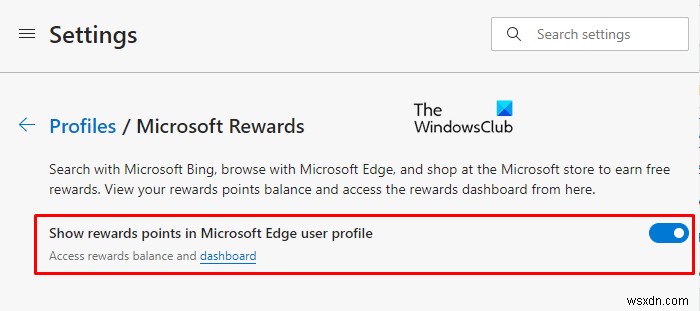
メニューリストから、[設定]>[プロファイル]に移動します 。次に、右側のペインに移動して、 Microsoft Rewardsをクリックします。 オプション。
次のページに、「」というオプションが表示されます。 MicrosoftEdgeユーザープロファイルに報酬ポイントを表示する 「。
Microsoft Reward Pointを表示するには、トグルボタンをオンにするだけです。
ただし、この機能が有効になっていて非表示にしたい場合は、同じトグルボタンをクリックしてオフにします。
別の方法として、エッジアドレスバーに次のテキストコードを入力し、Enterキーを押して、リワードプロファイルを直接開くことができます。
edge://settings/profiles/rewards
上記の手順を実行したら、ウィンドウを閉じて完了です。
お役に立てば幸いです。
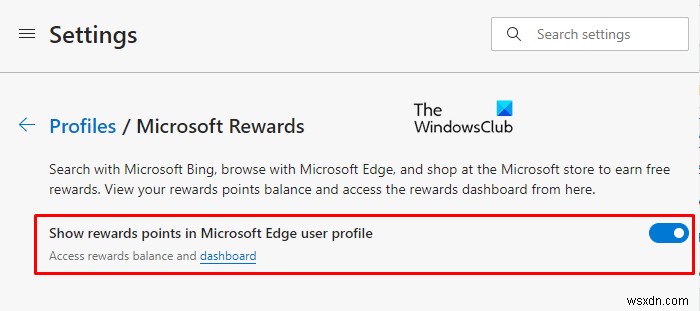
-
Microsoft Edge が刷新される
Microsoft がリリースするたびに主要なオペレーティング システムの更新のいずれかで、革新的でエキサイティングな機能を備えた新しい風を確実にもたらします。 Windows 10 Creators Update でも、Microsoft はユーザーに多くの新機能と拡張機能を提供しました。また、全体的なブラウジング エクスペリエンスを強化するためのまったく新しい調整を加えて、Edge を刷新しました。 この記事では、まったく新しい Edge ブラウザーの 5 つの主要な改善点を書き留めようとしました。 ページをタスクバーに固定: Windows 10 Creators Update の Ed
-
Microsoft Edge で常に緊張状態
人間の心理学は魅力的な分野です。私を例にとってみましょう。私は愚かなことは好きではありません。そして、私は何をすべきかを言われるのが好きではありません。この2つを合わせると、バカなことをしろと言われるとすごく腹が立ちます。適切な例として、ブラウザのナッジ、ポップアップ、リマインダー、または無意味な機能があります。好例として、Microsoft Edge で最近起こった一連の出来事があります。 概して、このブラウザは私の Windows 生産性向上ホスト上で実行することを許可されていません。 Microsoft が採用している直接的なマーケティング アプローチ (使用、使用、使用、実行、実行、
